윈도우 11은 사용자에게 보다 안전한 환경을 제공하기 위해 다양한 비밀번호 설정 옵션을 제공합니다. 비밀번호를 설정하면 개인 정보와 중요한 파일을 보호할 수 있으며, 필요에 따라 암호 해제 방법도 간단하게 진행할 수 있습니다. 이러한 과정은 처음 사용하는 사용자에게 다소 어려울 수 있지만, 단계별로 진행하면 쉽게 해결할 수 있습니다. 이제 비밀번호 설정과 암호 해제 방법에 대해 더욱 자세히 알아보도록 할게요!
안전한 시작을 위한 비밀번호 설정
비밀번호 설정 전 확인 사항
비밀번호를 설정하기 전에 몇 가지를 확인하는 것이 좋습니다. 우선, 사용하고 있는 계정이 관리자 권한을 가지고 있는지 체크해보세요. 만약 기본 사용자 계정을 사용하고 있다면, 비밀번호를 설정할 수 없는 경우가 많습니다. 또한, 다른 사용자와 공유하는 컴퓨터라면 비밀번호가 어떤 영향을 미칠지 고려해야 합니다. 개인 정보 보호의 중요성을 인식하고, 안전한 비밀번호를 선택하는 것이 무엇보다 중요합니다.
강력한 비밀번호 선택하기
비밀번호는 단순히 기억하기 쉬운 문자열이 아니라, 해커로부터 내 정보를 지키는 방패 역할을 합니다. 따라서 대문자, 소문자, 숫자 및 특수 문자를 조합하여 최소 8자리 이상의 강력한 비밀번호를 설정하는 것이 좋습니다. 예를 들어 “P@ssw0rd2023!”와 같은 조합은 보안성이 높습니다. 또한, 자주 사용하는 단어 대신 의미 없는 문자열이나 문장을 조합하는 것도 효과적입니다.
비밀번호 변경 방법 안내
윈도우 11에서 비밀번호를 변경하려면 먼저 ‘설정’ 메뉴로 들어가야 합니다. 그런 다음 ‘계정’ 섹션으로 이동하여 ‘로그인 옵션’을 클릭하세요. 여기에서 ‘비밀번호 변경’ 버튼을 찾아 클릭하면 현재 비밀번호 입력 후 새로운 비밀번호를 설정할 수 있습니다. 이때 이전 비밀번호와 유사하지 않도록 주의해야 하며, 반드시 새로운 비밀번호를 안전하게 기록해 두는 것을 추천합니다.
암호 해제 및 관리 방법
암호 해제 절차 이해하기
컴퓨터에 로그인할 때 사용하는 암호는 필요에 따라 간단하게 해제할 수 있습니다. 암호 해제를 원한다면 다시 ‘설정’ 메뉴로 가서 ‘계정’ 섹션으로 이동합니다. 그 후 ‘로그인 옵션’에서 현재 설정된 비밀번호 옆에 위치한 ‘변경’ 버튼을 클릭하여 빈 공간으로 두고 저장하면 됩니다. 이 과정은 간편하지만 보안상의 이유로 신중하게 결정해야 합니다.
암호 없이 로그인하는 옵션 활용하기
윈도우 11에서는 PIN이나 생체 인식(예: 얼굴 인식 또는 지문 인식)과 같은 대체 로그인 방법도 제공합니다. 이러한 기능을 활성화하면 매번 긴 비밀번호를 입력하지 않고도 빠르게 시스템에 접근할 수 있습니다. 이를 위해서는 ‘로그인 옵션’에서 해당 기능을 활성화하고 필요한 장치를 등록해야 합니다.
비상 시 대비책 마련하기
만약 본인의 암호를 잊어버린 경우에도 걱정할 필요 없습니다. 윈도우 11은 복구 키나 보안 질문 기능을 제공하여 사용자가 쉽게 접근할 수 있도록 돕고 있습니다. 초기 설치 시 복구 키를 생성해두거나, 보안 질문의 답변을 정확히 기억해 두는 것이 중요하며, 이는 나중에 계정을 복구하는 데 큰 도움이 됩니다.
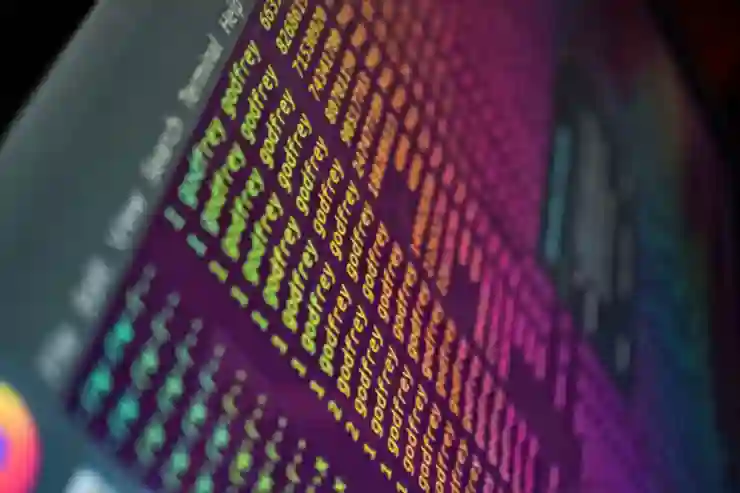
윈도우11 비밀번호 설정 및 암호 해제 방법
비밀번호 관리 도구 이용하기
비밀번호 관리자의 필요성
여러 개의 사이트나 서비스마다 각각 다른 강력한 비밀번호를 사용하는 것은 매우 중요하지만, 이를 기억하는 것은 쉽지 않습니다. 이때 비밀번호 관리 도구의 도움을 받으면 훨씬 편리하게 여러 개의 비밀번호를 관리할 수 있습니다. 이러한 도구들은 안전하게 데이터를 암호화하여 저장하며, 필요한 경우 자동으로 입력해주는 기능도 갖추고 있어 더욱 유용합니다.
추천하는 인기 있는 관리 도구들
현재 시장에는 다양한 비밀번호 관리 도구들이 있습니다. 예를 들어 LastPass, 1Password, Bitwarden 등이 있으며 각기 다른 기능과 가격대를 가지고 있으므로 자신의 필요에 맞춰 선택하면 됩니다. 무료 버전을 제공하는 도구들도 많아 처음 사용할 때 부담 없이 시작할 수 있다는 점이 큰 장점입니다.
주기적인 업데이트 및 점검 필수
관리 도구에 저장된 비밀번호는 정기적으로 점검하고 업데이트해야 합니다. 특히 중요한 계정일수록 주기적으로 변경하고 새롭게 생성된 강력한 패스워드를 적용하는 것이 좋습니다. 이를 통해 개인 정보 보호 수준을 한층 더 강화할 수 있으며, 사이버 공격에 대한 예방 차원에서도 중요합니다.
다양한 로그인을 통한 편리함 향상하기
PIN 코드 사용법 소개하기
윈도우 11에서는 추가적인 보안을 위해 PIN 코드를 설정할 수 있는데요, 이는 짧고 간편하면서도 비교적 높은 보안성을 유지합니다. PIN 코드는 기기에만 적용되므로 타 기기에서는 사용할 수 없으며 이로 인해 보다 안전하다고 할 수 있습니다. PIN 코드를 설정하려면 ‘설정’ > ‘계정’ > ‘로그인 옵션’에서 쉽게 진행할 수 있습니다.
생체 인식 기술 활용하기
최근 많은 컴퓨터가 생체 인식을 지원하므로 이를 통해 더욱 빠르고 안전하게 로그인할 수 있습니다. 얼굴 인식 또는 지문 인식을 통해 로그인 하는 방법은 매우 편리하며 많은 사용자들이 선호하고 있는 방식입니다. 이 역시 ‘로그인 옵션’ 메뉴에서 활성화 가능하며 초기 등록 과정만 거치면 됩니다.
다양한 인증 방식을 통한 보완책 마련하기
이중 인증(2FA)과 같은 추가적인 보안 방식을 채택하면 더욱 안전하게 계정을 보호할 수 있습니다. 구글 인증기나 SMS 인증 등을 통해 로그인 시 추가적인 확인 절차가 이루어져 해킹 위험성을 줄일 수 있습니다. 이러한 방식은 특히 중요한 정보가 저장된 계정일수록 강력히 권장됩니다.
위와 같이 윈도우 11에서는 다양한 방법으로 안전하게 비밀번호를 설정하고 관리할 수 있도록 돕고 있으며, 개인 정보를 지키는 데 있어 많은 유용한 기능들을 제공합니다.
마무리 지으며
윈도우 11에서는 비밀번호를 안전하게 설정하고 관리할 수 있는 다양한 기능을 제공합니다. 강력한 비밀번호 선택, 대체 로그인 방법 활용, 그리고 비밀번호 관리 도구 사용 등을 통해 개인 정보를 보호하는 것이 중요합니다. 이러한 조치들은 해킹 위험을 줄이고 안전한 디지털 환경을 만드는 데 필수적입니다. 지속적으로 보안 상태를 점검하고 업데이트하여 더욱 철저한 보호를 유지하세요.
부가적으로 참고할 정보들
1. 비밀번호는 최소 8자리 이상으로 설정하고 주기적으로 변경하세요.
2. 생체 인식 기술이나 PIN 코드를 활용하여 로그인 속도를 높이세요.
3. 이중 인증(2FA)을 활성화하여 계정 보안을 강화하세요.
4. 비밀번호 관리 도구를 사용해 여러 계정의 비밀번호를 체계적으로 관리하세요.
5. 계정 복구 방법과 복구 키를 미리 설정해 두어 만일의 사태에 대비하세요.
주요 내용 다시 정리
윈도우 11에서는 강력한 비밀번호 설정, 대체 로그인 방법(PIN 및 생체 인식), 이중 인증(2FA) 활성화, 비밀번호 관리 도구 사용 등의 방법으로 개인 정보를 보호할 수 있습니다. 정기적인 비밀번호 점검과 업데이트는 사이버 공격 예방에 필수적이며, 계정 복구 옵션을 미리 준비해 두는 것도 중요합니다.
자주 묻는 질문 (FAQ) 📖
Q: 윈도우 11에서 비밀번호를 설정하는 방법은 무엇인가요?
A: 윈도우 11에서 비밀번호를 설정하려면, ‘설정’ 앱을 열고 ‘계정’ 메뉴로 이동한 후 ‘로그인 옵션’을 선택합니다. 여기서 ‘비밀번호’ 섹션을 찾아 ‘추가’ 버튼을 클릭하면 비밀번호를 설정할 수 있는 창이 나타납니다.
Q: 윈도우 11에서 비밀번호를 해제하는 방법은 어떻게 되나요?
A: 비밀번호를 해제하려면, ‘설정’ 앱의 ‘계정’ 메뉴에서 ‘로그인 옵션’으로 이동한 후 ‘비밀번호’ 섹션에서 ‘변경’ 버튼을 클릭합니다. 현재 비밀번호를 입력한 후, 비밀번호 입력란을 비워두고 ‘다음’을 클릭하면 비밀번호가 해제됩니다.
Q: 만약 비밀번호를 잊어버렸다면 어떻게 해야 하나요?
A: 비밀번호를 잊어버린 경우, 로그인 화면에서 ‘비밀번호 재설정’ 옵션을 선택하여 지침에 따라 진행할 수 있습니다. 또한, Microsoft 계정을 사용하는 경우 웹사이트에서 계정 복구 절차를 통해 비밀번호를 재설정할 수 있습니다.
